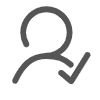Transformacja miejsca pracy może być tak prosta, jak montaż uchwytu na monitor. Ten niewielki dodatek poprawia ergonomię, pomagając zachować lepszą postawę podczas pracy. Uwalnia również cenne miejsce na biurku, tworząc czystsze i bardziej zorganizowane środowisko. Możesz osiągnąć wygodniejsze i wydajniejsze środowisko pracy, używając zaledwie kilku narzędzi i odrobiny przygotowania. Niezależnie od tego, czy pracujesz w domu, czy w biurze, ta modernizacja znacząco wpłynie na Twoją codzienną rutynę.
Najważniejsze wnioski
- ● Montaż uchwytu monitora poprawia ergonomię, umożliwiając ustawienie ekranu w lepszej pozycji, a także zmniejszając obciążenie szyi i pleców.
- ● Uchwyt na monitor maksymalizuje przestrzeń na biurku, podnosząc monitor nad powierzchnię, dzięki czemu miejsce pracy staje się czystsze i bardziej zorganizowane.
- ● Przed zakupem uchwytu sprawdź, czy monitor jest zgodny ze standardem VESA, sprawdzając otwory montażowe i mierząc odległość między nimi.
- ● Wybierz odpowiedni typ uchwytu do monitora — uchwyt biurkowy zapewniający elastyczność, uchwyt ścienny zapewniający minimalistyczny wygląd lub uchwyt do wielu monitorów zapewniający większą wydajność.
- ● Przygotuj niezbędne narzędzia, takie jak śrubokręt, taśmę mierniczą i poziomicę, aby zapewnić sprawny przebieg procesu instalacji.
- ● Regularnie sprawdzaj i konserwuj uchwyt monitora, aby zapobiec długoterminowym problemom, takim jak luźne śruby lub niestabilność.
- ● Dostosuj położenie monitora, aby zapewnić sobie optymalny komfort i wygodę pracy, upewniając się, że znajduje się on na wysokości oczu i w odpowiedniej odległości, aby zmniejszyć zmęczenie oczu.
Dlaczego warto zamontować uchwyt monitora?
Montaż uchwytu do monitora może odmienić sposób pracy lub korzystania z komputera. Oferuje praktyczne korzyści, które usprawniają przestrzeń roboczą i poprawiają komfort użytkowania. Zrozumienie, dlaczego ta modernizacja jest ważna, pomoże Ci podjąć świadomą decyzję.
Zalety uchwytu monitora
Uchwyt na monitor oferuje szereg korzyści, które bezpośrednio wpływają na Twoją produktywność i komfort. Oto kilka kluczowych korzyści:
-
1. Ulepszona ergonomia
Uchwyt monitora umożliwia regulację wysokości, kąta i położenia ekranu. Ta elastyczność pomaga zachować prawidłową postawę, redukując obciążenie szyi i pleców. Możesz ustawić monitor tak, aby znajdował się na wysokości oczu, co minimalizuje dyskomfort podczas długich godzin użytkowania. -
2. Maksymalna przestrzeń na biurku
Unosząc monitor nad biurko, uchwyt na monitor uwalnia cenną powierzchnię. Możesz wykorzystać tę dodatkową przestrzeń na inne niezbędne rzeczy, takie jak notebooki, klawiatury czy przedmioty dekoracyjne. Porządek na biurku sprzyja lepszej koncentracji i organizacji. -
3. Lepsze wrażenia wizualne
Dzięki uchwytowi monitora możesz pochylać, obracać lub obracać ekran, aby uzyskać idealny kąt widzenia. Funkcja ta jest szczególnie przydatna podczas zadań takich jak kodowanie, projektowanie czy praca wielozadaniowa. Gwarantuje ona, że ekran pozostaje widoczny i wygodny do oglądania z różnych pozycji. -
4. Trwałość i stabilność
Dobrze zamontowany uchwyt monitora zapewnia bezpieczeństwo ekranu. Zmniejsza ryzyko przypadkowego upadku lub uszkodzenia, zapewniając spokój ducha. Solidna konstrukcja gwarantuje, że monitor pozostanie na swoim miejscu, nawet przy częstych regulacjach.
Kto może skorzystać z uchwytu do monitora?
Uchwyt do monitora to wszechstronne narzędzie, które sprawdzi się u różnych użytkowników. Niezależnie od tego, czy pracujesz, uczysz się, czy grasz, może znacząco ulepszyć konfigurację monitora.
-
● Pracownicy zdalni i pracownicy biurowi
Jeśli spędzasz wiele godzin przy biurku, uchwyt na monitor może poprawić Twoją postawę i zmniejszyć obciążenie fizyczne. Pomaga stworzyć ergonomiczne miejsce pracy, które sprzyja produktywności i komfortowi. -
● Studenci i badacze
Dla tych, którzy żonglują wieloma zadaniami lub potrzebują materiałów referencyjnych, uchwyt na monitor zapewnia elastyczność. Możesz dostosować ekran do różnych aktywności, ułatwiając tym samym zachowanie porządku. -
● Gracze i streamerzy
Gracze korzystają z możliwości ustawienia monitorów w celu optymalnego zanurzenia. Streamerzy mogą używać uchwytów do monitorów, aby ustawić wiele ekranów, usprawniając tym samym swój proces pracy i zwiększając zaangażowanie widzów. -
● Profesjonaliści kreatywni
Projektanci, montażyści wideo i fotografowie często potrzebują precyzyjnego pozycjonowania ekranu. Uchwyt monitora pozwala im dostosować konfigurację, aby uzyskać większą dokładność i wydajność.
Rozumiejąc te korzyści i identyfikując swoje potrzeby, możesz zdecydować, czy uchwyt na monitor będzie właściwym dodatkiem do Twojego miejsca pracy.
Zrozumienie standardów VESA
Czym są standardy VESA?
Standardy VESA, ustanowione przez Video Electronics Standards Association, definiują interfejs montażowy monitorów i uchwytów. Standardy te zapewniają kompatybilność monitora z wybranym uchwytem. Najczęstszym aspektem standardów VESA jest układ otworów z tyłu monitora. Ten układ określa sposób mocowania uchwytu do ekranu.
Rozstaw otworów mierzy się w milimetrach, np. 75 x 75 mm lub 100 x 100 mm. Pierwsza liczba oznacza odległość między otworami w poziomie, a druga w pionie. Pomiary te pomagają sprawdzić, czy monitor obsługuje konkretny uchwyt. Standardy VESA upraszczają proces znajdowania kompatybilnych rozwiązań montażowych, ułatwiając modernizację miejsca pracy.
Jak sprawdzić kompatybilność monitora z uchwytem monitora
Przed zakupem uchwytu do monitora upewnij się, że Twój monitor jest zgodny ze standardem VESA. Zacznij od sprawdzenia tylnej ścianki monitora. Poszukaj czterech otworów na śruby rozmieszczonych w układzie kwadratowym lub prostokątnym. Jeśli te otwory się znajdują, Twój monitor prawdopodobnie obsługuje standard VESA.
Następnie zmierz odległość między otworami. Użyj linijki lub taśmy mierniczej, aby określić odstępy poziome i pionowe. Porównaj te pomiary ze specyfikacją uchwytu monitora, który planujesz kupić. Większość uchwytów zawiera informacje o obsługiwanych standardach VESA w opisie produktu.
Jeśli Twój monitor nie ma otworów montażowych VESA, rozważ użycie adaptera. Wiele adapterów pozwala na montaż monitorów niezgodnych ze standardem VESA na standardowych uchwytach. Upewnij się jednak, że adapter pasuje do rozmiaru i wagi monitora. Weryfikacja kompatybilności pozwoli uniknąć problemów z instalacją i zapewni bezpieczeństwo montażu.
Rodzaje uchwytów do monitorów

Wybór odpowiedniego uchwytu do monitora zależy od miejsca pracy i indywidualnych potrzeb. Każdy typ oferuje unikalne funkcje, które pasują do różnych konfiguracji. Zrozumienie tych opcji pomoże Ci podjąć świadomą decyzję.
Uchwyty biurkowe
Uchwyty biurkowe mocuje się bezpośrednio do biurka, zapewniając stabilne i regulowane rozwiązanie do monitora. Zazwyczaj do montażu tych uchwytów używa się zacisku typu C lub otworu przelotowego. Zacisk typu C mocuje uchwyt do krawędzi biurka, natomiast uchwyt z otworem przelotowym przechodzi przez wstępnie wywiercony otwór w powierzchni biurka.
Uchwyty biurkowe są idealne dla osób ceniących sobie elastyczność. Można łatwo regulować wysokość, nachylenie i obrót monitora. Ułatwia to znalezienie idealnej, ergonomicznej pozycji. Uchwyty biurkowe oszczędzają również miejsce, podnosząc monitor z biurka, pozostawiając więcej miejsca na inne przedmioty. Sprawdzą się w biurach domowych, stanowiskach gamingowych i wszędzie tam, gdzie przestrzeń na biurku jest ograniczona.
Uchwyty ścienne
Uchwyty ścienne to trwałe i oszczędzające miejsce rozwiązanie. Uchwyty te mocuje się do ściany, dzięki czemu monitor jest całkowicie odsunięty od biurka. Uchwyty ścienne idealnie nadają się do stworzenia czystego i minimalistycznego miejsca pracy. Świetnie sprawdzają się również w miejscach, w których montaż na biurku nie jest możliwy.
Podczas montażu uchwytu ściennego należy upewnić się, że ściana utrzyma ciężar monitora. Użyj wykrywacza belek ściennych, aby zlokalizować belki ścienne i zapewnić bezpieczny montaż. Uchwyty ścienne często umożliwiają regulację, taką jak pochylenie i obrót, co daje kontrolę nad kątem widzenia. Ta opcja sprawdza się w przestrzeniach wspólnych, takich jak sale konferencyjne czy pomieszczenia wielofunkcyjne.
Inne opcje uchwytów monitora
Niektóre uchwyty do monitorów są dostosowane do konkretnych potrzeb. Uchwyty do dwóch lub więcej monitorów doskonale sprawdzają się w przypadku użytkowników, którzy potrzebują wielu ekranów. Uchwyty te mieszczą dwa lub więcej monitorów, co czyni je idealnymi dla graczy, streamerów i profesjonalistów wykonujących wiele zadań jednocześnie. Pozwalają na niezależne ustawienie każdego ekranu dla maksymalnej wydajności.
Przenośne podstawki pod monitor to kolejna opcja. Nie wymagają one stałej instalacji i można je łatwo przenosić. Nadają się do tymczasowych instalacji lub dla użytkowników, którzy często zmieniają miejsce pracy. Choć mogą nie zapewniać takiej stabilności jak uchwyty biurkowe czy ścienne, zapewniają wygodę i wszechstronność.
Zapoznając się z tymi typami uchwytów do monitorów, możesz znaleźć taki, który najlepiej pasuje do Twojego miejsca pracy i zwiększy Twoją produktywność.
Narzędzia i przygotowanie do montażu uchwytu monitora
Odpowiednie przygotowanie gwarantuje płynny i bezproblemowy proces instalacji. Zebranie odpowiednich narzędzi i zorganizowanie miejsca pracy pozwoli Ci zaoszczędzić czas i wysiłek. Wykonaj poniższe kroki, aby rozpocząć.
Niezbędne narzędzia do instalacji
Do skutecznego montażu uchwytu monitora potrzebne są specjalistyczne narzędzia. Narzędzia te pomogą Ci zamocować uchwyt i zapewnić stabilność montażu. Oto lista rzeczy, które powinieneś mieć pod ręką:
- ● Śrubokręt:Do dokręcania śrub podczas montażu niezbędny jest śrubokręt krzyżakowy.
- ● Śruby i podkładki: Często są one dołączone do uchwytu monitora, ale przed zakupem sprawdź dokładnie, czy masz właściwy rozmiar.
- ● Zestaw montażowy:Większość uchwytów zawiera zestaw montażowy z niezbędnymi elementami, takimi jak śruby i podkładki.
- ● Taśma miernicza:Użyj tego do pomiaru odległości i potwierdzenia wyrównania.
- ● Marker lub ołówek:Zaznacz miejsca, w których wywiercisz otwory lub przymocujesz wspornik.
- ● Poziom:Poziomica pozwala upewnić się, że monitor jest prosty i prawidłowo ustawiony.
- ● Wykrywacz kołków(do montażu ściennego): Narzędzie to pomaga zlokalizować kołki ścienne, zapewniając bezpieczne mocowanie.
- ● Zacisk C(jeśli to konieczne): Do zamocowania niektórych uchwytów biurkowych wymagany jest zacisk typu C.
Przygotowanie tych narzędzi przed rozpoczęciem pracy usprawni proces. Jeśli czegoś Ci brakuje, rozważ zakup z wyprzedzeniem, aby uniknąć przerw.
Przygotowanie miejsca pracy do montażu uchwytu monitora
Dobrze przygotowane miejsce pracy minimalizuje ryzyko błędów i zapewnia bezpieczeństwo podczas instalacji. Aby skonfigurować miejsce pracy, wykonaj następujące kroki:
-
1. Opróżnij biurko lub obszar wokół ściany
Usuń niepotrzebne przedmioty z biurka lub ściany, na której planujesz zamontować uchwyt. Dzięki temu stworzysz czyste miejsce pracy i zmniejszysz ryzyko wypadków. -
2. Sprawdź zgodność monitora
Sprawdź, czy Twój monitor jest kompatybilny z uchwytem. Poszukaj otworów montażowych VESA z tyłu monitora i zmierz odstępy, aby dopasować je do specyfikacji uchwytu. -
3. Zaplanuj rozmieszczenie
Zdecyduj, gdzie chcesz umieścić monitor. W przypadku uchwytów biurkowych wybierz miejsce zapewniające stabilność i łatwy dostęp. W przypadku uchwytów ściennych użyj wykrywacza belek nośnych, aby znaleźć bezpieczne miejsce na ścianie. -
4. Zorganizuj narzędzia i komponenty
Rozłóż wszystkie narzędzia i elementy uchwytu w zasięgu ręki. Dzięki temu zachowasz porządek i zapobiegniesz zgubieniu przedmiotów podczas montażu. -
5. Zapewnij bezpieczeństwo
Jeśli wiercisz w ścianie, załóż okulary ochronne, aby chronić oczy. Trzymaj kable i inne przedmioty z dala od miejsca pracy, aby uniknąć ryzyka potknięcia.
Przygotowując narzędzia i miejsce pracy, zapewniasz sobie pomyślną instalację. Wykonanie tych kroków gwarantuje, że uchwyt monitora jest bezpiecznie zamontowany i działa zgodnie z przeznaczeniem.
Instrukcja montażu uchwytu monitora krok po kroku

Montaż uchwytu monitora na biurku
Montaż uchwytu monitora na biurku wymaga szczególnej uwagi. Aby zapewnić bezpieczne i funkcjonalne ustawienie, należy wykonać poniższe czynności:
-
1. Zamontuj podstawę montażową
Zacznij od przymocowania podstawy montażowej do biurka. Jeśli uchwyt jest wyposażony w zacisk śrubowy typu C, umieść go na krawędzi biurka i dokręć śruby zacisku, aż uchwyt będzie stabilny. W przypadku montażu z otworem przelotowym, przełóż uchwyt przez wstępnie wywiercony otwór i zamocuj go za pomocą dołączonych elementów mocujących. -
2. Złóż ramię monitora
Podłącz ramię monitora do podstawy montażowej. Wyrównaj ramię ze słupkiem montażowym i zamocuj je za pomocą śrub lub wkrętów dołączonych do zestawu. Upewnij się, że ramię porusza się swobodnie, ale pozostaje mocno zamocowane. -
3. Przymocuj uchwyt VESA do monitora
Znajdź otwory montażowe VESA z tyłu monitora. Dopasuj uchwyt VESA do tych otworów i zamocuj go za pomocą dołączonych śrub. Dokręcaj śruby równomiernie, aby uniknąć uszkodzenia monitora. -
4. Zamontuj monitor na ramieniu
Podnieś monitor i wyrównaj uchwyt VESA z punktem mocowania na ramieniu monitora. Zabezpiecz monitor, dokręcając mechanizm blokujący lub śruby. Sprawdź dokładnie, czy monitor jest stabilny i prawidłowo ustawiony. -
5. Dostosuj położenie monitora
Po zamontowaniu monitora dostosuj jego wysokość, nachylenie i kąt do preferowanej, ergonomicznej pozycji. Użyj poziomicy, aby upewnić się, że ekran jest prosty.
Montaż uchwytu ściennego do monitora
Montaż uchwytu monitora na ścianie wymaga dodatkowych czynności, aby zapewnić bezpieczeństwo i stabilność. Postępuj zgodnie z poniższą instrukcją, aby instalacja przebiegła pomyślnie:
-
1. Zlokalizuj kołki ścienne
Użyj wykrywacza belek, aby zidentyfikować kołki ścienne. Zaznacz położenie kołków ołówkiem. Ten krok gwarantuje, że uchwyt zostanie przymocowany do stabilnej powierzchni, która wytrzyma ciężar monitora. -
2. Zaznacz otwory montażowe
Przyłóż uchwyt ścienny do ściany na żądanej wysokości. Użyj poziomicy, aby upewnić się, że jest prosty. Zaznacz miejsca, w których wywiercisz otwory. -
3. Wywierć otwory pilotażowe
Wywierć otwory wstępne w zaznaczonych miejscach. Otwory te ułatwią wkręcanie wkrętów i zmniejszą ryzyko pęknięcia ściany. -
4. Zabezpiecz uchwyt ścienny
Dopasuj wspornik do otworów montażowych i przymocuj go za pomocą dołączonych śrub. Dokręć śruby, aż wspornik będzie stabilny. Unikaj nadmiernego dokręcania, ponieważ może to uszkodzić ścianę. -
5. Zamontuj monitor w uchwycie
Podłącz uchwyt VESA do monitora zgodnie z wcześniejszym opisem. Podnieś monitor i dopasuj uchwyt VESA do uchwytu ściennego. Zabezpiecz monitor, dokręcając mechanizm blokujący lub śruby. -
6. Przetestuj konfigurację
Delikatnie wyreguluj monitor, aby sprawdzić jego stabilność. Upewnij się, że można go przechylać, obracać lub obracać w razie potrzeby, bez chwiania się.
Ostatnie kroki zabezpieczenia uchwytu monitora
Po zamontowaniu uchwytu monitora wykonaj poniższe czynności końcowe, aby zakończyć proces:
-
1. Sprawdź wszystkie połączenia
Sprawdź każdą śrubę, nakrętkę i mechanizm blokujący. Dokręć wszystkie luźne elementy, aby upewnić się, że monitor jest stabilny. -
2. Uporządkuj kable
Użyj klipsów lub opasek kablowych, aby uporządkować kable monitora. Poprowadź je wzdłuż ramienia monitora lub ściany, aby utrzymać porządek w miejscu pracy i zapobiec splątaniu. -
3. Sprawdź stabilność monitora
Wyreguluj położenie monitora i przetestuj jego ruch. Upewnij się, że po regulacji monitor pozostaje na swoim miejscu i nie przesuwa się niespodziewanie. -
4. Dopracuj ergonomię
Ustaw monitor na wysokości oczu i w wygodnej odległości od oczu. Dokonaj drobnych korekt, aby uzyskać idealną, ergonomiczną konfigurację.
Postępując zgodnie z tymi krokami, możesz pewnie zainstalować uchwyt monitora. Prawidłowo zainstalowany uchwyt poprawia komfort pracy i zapewnia długotrwałą stabilność.
Regulacja i precyzyjne dostrajanie uchwytu monitora
Po zamontowaniu uchwytu monitora, precyzyjne dostrojenie jego położenia zapewni maksymalny komfort i użyteczność. Prawidłowa regulacja nie tylko poprawia ergonomię, ale także poprawia komfort pracy. Wykonaj poniższe kroki, aby zoptymalizować konfigurację.
Ustawianie ergonomicznej pozycji monitora
Prawidłowe ustawienie monitora jest kluczowe dla utrzymania prawidłowej postawy i zmniejszenia obciążenia fizycznego. Wyreguluj wysokość monitora tak, aby górna krawędź znajdowała się na wysokości oczu. Takie ustawienie zapobiega pochylaniu głowy w górę lub w dół, co z czasem może powodować dyskomfort w okolicy szyi.
Ustaw monitor w odległości ramienia od oczu. Taka odległość minimalizuje zmęczenie oczu, jednocześnie zapewniając wyraźne widzenie ekranu. Jeśli korzystasz z wielu monitorów, ustaw je lekko do wewnątrz i upewnij się, że znajdują się na tej samej wysokości. Taka konfiguracja zmniejsza potrzebę nadmiernego poruszania głową.
Odchyl monitor lekko do tyłu, o około 10-20 stopni, aby uzyskać naturalny kąt widzenia. Takie pochylenie pomaga zredukować odblaski i poprawić widoczność. Jeśli uchwyt monitora umożliwia regulację obrotu, ustaw ekran bezpośrednio przed sobą, aby uniknąć skręcania szyi.
Regulacja komfortu i zarządzania kablami
Dopasowanie uchwytu monitora do indywidualnych potrzeb to coś więcej niż tylko ustawienie ekranu. Dostosuj ustawienia pochylenia i obrotu do preferowanego kąta widzenia. Eksperymentuj z małymi zmianami, aż znajdziesz najwygodniejszą konfigurację do codziennych zadań.
Uporządkowanie kabli to kolejny kluczowy krok. Użyj klipsów lub opasek kablowych, aby zabezpieczyć przewody wzdłuż ramienia monitora lub biurka. Taka organizacja zapobiega ich splątaniu i utrzymuje porządek w miejscu pracy. Poprowadź kable z dala od ruchomych części uchwytu, aby uniknąć ich zużycia lub uszkodzenia podczas regulacji.
Jeśli uchwyt monitora posiada regulację naprężenia, dostosuj ją do ciężaru monitora. Prawidłowe naprężenie zapewnia płynny ruch i zapobiega nieoczekiwanemu uginaniu się lub przesuwaniu ekranu. Przetestuj regulację, przesuwając monitor w różnych pozycjach i upewniając się, że pozostaje stabilny.
Postępując zgodnie z tymi wskazówkami, możesz stworzyć przestrzeń roboczą, która zapewni Ci zarówno komfort, jak i produktywność. Dobrze dopasowany uchwyt monitora usprawni Twoją codzienną pracę i wpłynie pozytywnie na długoterminowe samopoczucie.
Rozwiązywanie typowych problemów z uchwytami monitora
Nawet przy starannej instalacji, mogą wystąpić problemy z uchwytem monitora. Szybkie rozwiązanie tych problemów zapewni funkcjonalność i bezpieczeństwo konfiguracji. W tej sekcji znajdziesz informacje o typowych problemach i sposobach zapobiegania długoterminowym komplikacjom.
Rozwiązywanie problemów z instalacją
Problemy z instalacją często wynikają z przeoczonych szczegółów lub niewłaściwych technik. Wczesne zidentyfikowanie i rozwiązanie tych problemów może zaoszczędzić czas i nerwy. Oto kilka typowych problemów z instalacją i ich rozwiązania:
-
1. Luźne śruby lub połączenia
Jeśli monitor wydaje się niestabilny, sprawdź wszystkie śruby i połączenia. Dokręć je solidnie za pomocą odpowiednich narzędzi. Unikaj nadmiernego dokręcania, ponieważ może to uszkodzić uchwyt lub monitor. -
2. Nieprawidłowo ustawiony monitor
Krzywy lub przechylony monitor zazwyczaj wynika z nierównomiernego dokręcania śrub. Użyj poziomicy, aby sprawdzić ustawienie. Lekko poluzuj śruby, wyreguluj monitor i dokręć je równomiernie. -
3. Uchwyt nie pasuje do monitora
Przed montażem upewnij się, że monitor jest zgodny ze standardem VESA. Jeśli uchwyt nie pasuje do otworów montażowych, sprawdź dokładnie wymiary wzoru VESA. W przypadku monitorów niezgodnych ze standardem VESA użyj adaptera zaprojektowanego do rozmiaru i wagi ekranu. -
4. Niestabilność biurka lub ściany
W przypadku uchwytów biurkowych upewnij się, że powierzchnia jest stabilna i nieuszkodzona. W przypadku uchwytów ściennych upewnij się, że uchwyt jest przymocowany do kołków ściennych. Jeśli materiał, z którego wykonana jest ściana, jest słaby, rozważ użycie kotew lub skonsultuj się ze specjalistą. -
5. Ramię monitora nie porusza się płynnie
Sztywny lub szarpany ruch często wskazuje na nieprawidłowe ustawienie naprężenia. Wyreguluj śruby naprężenia na ramieniu monitora, dopasowując je do ciężaru monitora. Po każdej regulacji przetestuj ruch.
Rozwiązując te problemy krok po kroku, możesz skutecznie rozwiązać większość problemów z instalacją. Regularnie sprawdzaj swoją konfigurację, aby upewnić się, że wszystko jest bezpieczne i funkcjonalne.
Zapobieganie długotrwałym problemom z uchwytem monitora
Środki zapobiegawcze pomagają zachować trwałość i wydajność uchwytu monitora. Postępuj zgodnie z poniższymi wskazówkami, aby uniknąć długotrwałych problemów:
-
1. Regularnie sprawdzaj
Okresowo sprawdzaj wszystkie śruby, nakrętki i połączenia. Dokręcaj luźne elementy, aby zapobiec niestabilności. Szukaj śladów zużycia lub uszkodzeń, zwłaszcza w częściach ruchomych. -
2. Unikaj przeciążania wspornika
Upewnij się, że waga monitora nie przekracza udźwigu uchwytu. Przeciążenie może nadwyrężyć uchwyt, prowadząc do niestabilności lub uszkodzenia. Zawsze należy przestrzegać specyfikacji producenta. -
3. Chroń przed rdzą i korozją
Jeśli uchwyt monitora znajduje się w wilgotnym środowisku, należy go od czasu do czasu przecierać, aby zapobiec rdzewieniu. Używaj suchej ściereczki i unikaj silnych środków czyszczących, które mogłyby uszkodzić powłokę. -
4. Delikatnie dokonuj regulacji
Zmieniając położenie monitora, należy to robić powoli i ostrożnie. Nagłe lub gwałtowne zmiany mogą poluzować śruby lub uszkodzić mechanizmy uchwytu. -
5. Prawidłowo uporządkuj kable
Trzymaj kable bezpiecznie i z dala od ruchomych części. Splątane lub źle ułożone kable mogą utrudniać ruch uchwytu i powodować niepotrzebne obciążenie. -
6. Postępuj zgodnie z wytycznymi producenta
Należy przestrzegać instrukcji producenta. Użytkowanie uchwytu zgodnie z przeznaczeniem zapewnia jego trwałość i zmniejsza ryzyko awarii.
Stosując te środki ostrożności, możesz wydłużyć żywotność uchwytu monitora i zapewnić sobie bezpieczne, ergonomiczne miejsce pracy. Niewielka konserwacja znacząco wpływa na zachowanie funkcjonalności Twojego stanowiska.
Montaż uchwytu na monitor to prosty sposób na ulepszenie miejsca pracy. Pomaga on stworzyć bezpieczną i ergonomiczną konfigurację, która zwiększa zarówno komfort, jak i produktywność. Postępując zgodnie z tym przewodnikiem, możesz pewnie ukończyć proces instalacji i cieszyć się korzyściami płynącymi z bardziej zorganizowanego i wydajnego środowiska pracy. Zrób pierwszy krok już dziś, aby przekształcić swoje biurko w przestrzeń, która ułatwi Ci codzienne zadania i poprawi Twoje ogólne wrażenia.
Często zadawane pytania
Jak mogę sprawdzić, czy mój monitor jest kompatybilny z uchwytem do monitora?
Aby sprawdzić zgodność, sprawdź tył monitora pod kątem otworów montażowych VESA. Są to cztery otwory na śruby rozmieszczone w układzie kwadratowym lub prostokątnym. Zmierz odległości między otworami w milimetrach w poziomie i w pionie. Porównaj te pomiary ze specyfikacją VESA podaną na opakowaniu uchwytu monitora. Jeśli monitor nie ma tych otworów, może być potrzebny adapter VESA.
Czy mogę zamontować uchwyt monitora bez pomocy fachowca?
Tak, możesz samodzielnie zamontować uchwyt do monitora, postępując zgodnie z instrukcją krok po kroku. Upewnij się, że masz niezbędne narzędzia, takie jak śrubokręt, śruby i poziomicę. Uważnie przeczytaj instrukcję dołączoną do uchwytu. Jeśli nie masz pewności, czy wiercić w ścianach lub podnosić ciężkie monitory, rozważ skorzystanie z pomocy znajomego lub specjalisty.
Jakich narzędzi potrzebuję do zamontowania uchwytu monitora?
Potrzebny będzie śrubokręt krzyżakowy, śruby, podkładki, taśma miernicza i poziomica. Do montażu ściennego niezbędny jest wykrywacz belek i wiertarka. Marker lub ołówek pomogą zaznaczyć miejsca wiercenia. Jeśli do montażu biurkowego wymagany jest zacisk śrubowy typu C, upewnij się, że masz go pod ręką. Większość uchwytów zawiera zestaw montażowy z niezbędnymi elementami.
Czy mogę używać uchwytu do mocowania wielu monitorów?
Tak, wiele uchwytów do monitorów obsługuje konfiguracje z dwoma lub wieloma monitorami. Te uchwyty umożliwiają montaż dwóch lub więcej ekranów obok siebie lub w konfiguracji piętrowej. Sprawdź limity wagi i rozmiaru uchwytu, aby upewnić się, że wytrzyma on Twoje monitory. Uchwyty do wielu monitorów są idealne dla graczy, streamerów i profesjonalistów wykonujących wiele zadań na raz.
Co zrobić, jeśli po instalacji monitor wydaje się niestabilny?
Jeśli monitor wydaje się niestabilny, sprawdź wszystkie śruby i połączenia. Dokręć luźne elementy odpowiednimi narzędziami. Upewnij się, że uchwyt jest solidnie przymocowany do biurka lub ściany. W przypadku uchwytów ściennych sprawdź, czy śruby są dobrze zakotwiczone w kołkach montażowych. Dostosuj ustawienia naprężenia ramienia monitora, jeśli ugina się lub niespodziewanie porusza.
Czy mogę zamontować uchwyt monitora na szklanym biurku?
Nie zaleca się montażu uchwytu do monitora na szklanym biurku. Szklane powierzchnie mogą nie zapewnić stabilności niezbędnej do utrzymania ciężaru monitora i uchwytu. Jeśli musisz korzystać ze szklanego biurka, rozważ użycie przenośnego stojaka do monitora lub uchwytu ściennego.
Jak uporządkować kable po zamontowaniu uchwytu monitora?
Użyj klipsów lub opasek kablowych, aby uporządkować kable. Poprowadź je wzdłuż ramienia monitora lub biurka, aby zachować porządek i nie przeszkadzały. Unikaj umieszczania kabli w pobliżu ruchomych części uchwytu, aby zapobiec ich zużyciu lub uszkodzeniu. Prawidłowe zarządzanie kablami poprawia estetykę miejsca pracy i zmniejsza ryzyko ich splątania.
Jaka jest różnica pomiędzy mocowaniem za pomocą zacisku C a mocowaniem za pomocą przelotki?
Zacisk C-Clamp mocuje się do krawędzi biurka za pomocą śrub, co ułatwia montaż i demontaż. Mocowanie z przelotką przechodzi przez wstępnie wywiercony otwór w powierzchni biurka, zapewniając trwalsze rozwiązanie. Wybierz opcję, która najlepiej odpowiada potrzebom Twojego biurka i miejsca pracy.
Czy mogę zmienić położenie monitora po instalacji?
Tak, większość uchwytów do monitorów umożliwia regulację wysokości, nachylenia, obrotu i rotacji monitora. Te regulacje pomagają uzyskać ergonomiczną pozycję. Użyj ustawień naprężenia ramienia monitora, aby zapewnić płynny ruch i stabilność podczas regulacji.
Jak dbać o uchwyt monitora na przestrzeni lat?
Regularnie sprawdzaj uchwyt monitora pod kątem luźnych śrub i śladów zużycia. Dokręć luźne elementy i wyczyść uchwyt suchą ściereczką, aby zapobiec rdzewieniu. Unikaj obciążania uchwytu monitorem przekraczającym jego nośność. Delikatnie dokonuj regulacji, aby chronić mechanizmy uchwytu. Przestrzeganie tych wskazówek zapewni długotrwałą trwałość i funkcjonalność.
Czas publikacji: 04.12.2024